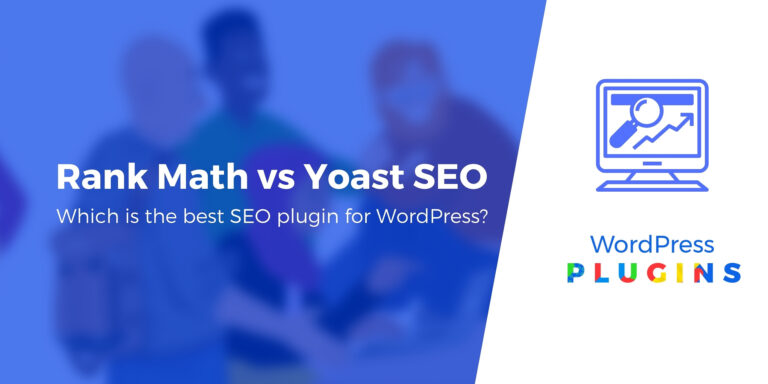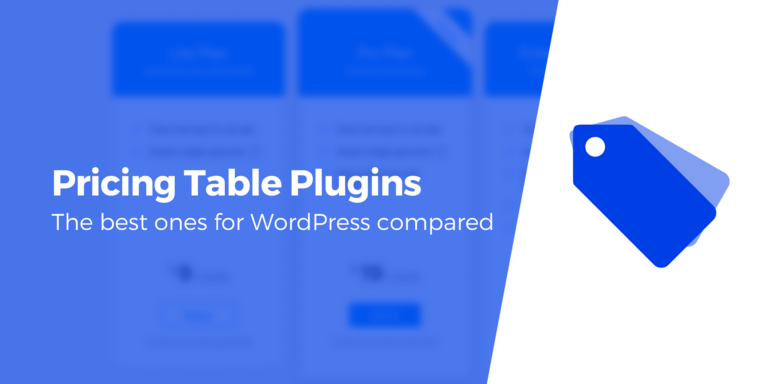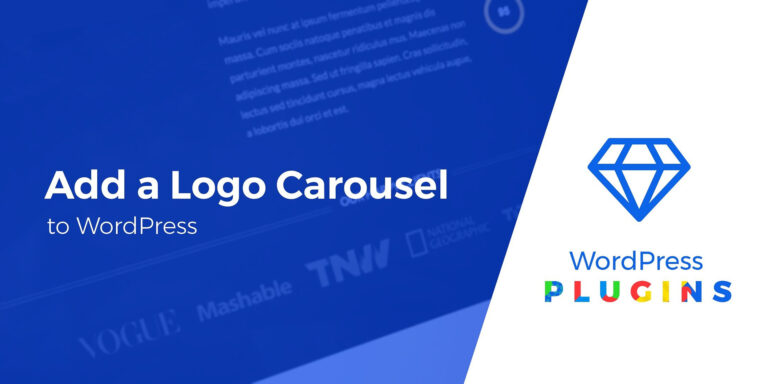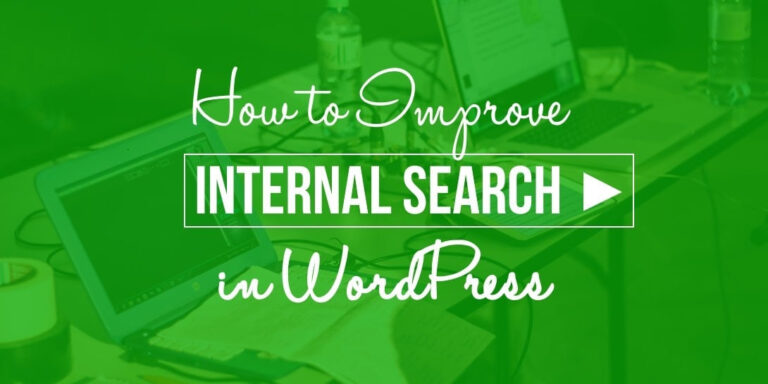11 плагинов для создания более эффективной медиатеки WordPress
Изображения и другие медиафайлы могут помочь сделать ваш сайт более интересным и привлекательным для пользователей. Однако со временем ваша медиатека WordPress может стать загроможденной и дезорганизованной. Это затрудняет поиск нужных файлов и даже может замедлить работу вашего сайта.
Решением проблемы является использование плагинов для организации и оптимизации вашей медиатеки. К счастью, есть несколько доступных, которые могут привести ваши файлы в порядок и предотвратить случайное утяжеление вашего веб-сайта.
В этом посте мы познакомим вас с одиннадцатью плагинами, которые могут улучшить вашу медиатеку WordPress. Давайте сразу же приступим!
📚 Содержание:
- Оптимол
- ФайлПтица
- Папки медиа-библиотеки WordPress
- Переименование медиафайлов
- Категории медиабиблиотеки
- Ассистент медиабиблиотеки
- Папки
- Очиститель носителей
- Экспорт медиа-библиотеки
- Включить замену носителя
- WP разгрузить медиа
Одиннадцать плагинов для улучшения медиатеки WordPress
1. Оптимол
Самый первый плагин в этом списке — наш собственный Optimole. Причина в том, что как это поможет вам создать лучшую медиатеку WordPress. Хотя все представленные здесь плагины полезны, большинство из них помогают вам в той или иной форме улучшить организацию.
С другой стороны, Optimole помогает вам создать лучшую медиатеку WordPress, значительно улучшая скорость загрузки изображений для посетителей. Организация важна, но излишне тяжелые изображения замедлят работу вашего сайта, независимо от того, насколько хорошо организованы ваши медиафайлы. Вот почему Optimole — это обязательный плагин, который вам следует активировать, прежде чем делать что-либо еще с вашей медиатекой WordPress.
Чтобы разобраться в деталях, Optimole использует передовые алгоритмы и автоматически находит наиболее оптимальную версию вашего изображения для загрузки в различных обстоятельствах. Он учитывает:
- Размер экрана
- Скорость интернет-соединения
- Тип формата изображения (поддерживает Retina и WebP)
- Тип устройства (мобильное, планшетное, настольное)
В дополнение к вышесказанному, Optimole обладает следующими важными функциями:
- 100% облачное решение (не нагружает ваш сервер)
- Изображения передаются через быстрый CDN изображений.
- Полностью совместим с популярными конструкторами страниц, такими как Elementor, Beaver Builder и редактор WordPress Gutenberg.
- Возможность добавлять собственные водяные знаки, которые накладываются на ваши фотографии, что помогает защитить ваши изображения от кражи.
- Возможность выгружать изображения и освобождать место на диске.
- Доступ к статистике оптимизации, чтобы вы могли видеть, сколько дискового пространства и пропускной способности вашего сервера вы экономите.
У Optimole есть очень щедрая бесплатная версия, которая поддерживает до 5000 посетителей в месяц. Если вам требуется больше, платный план начального уровня поддерживает до 50 000 посетителей в месяц всего за 19,08 долларов США в месяц (оплачивается ежегодно).
2. ФайлПтица
Использование папок и категорий для упорядочения файлов упрощает их поиск в любой момент. Кроме того, это придаст вашей медиатеке WordPress более чистый и менее загроможденный вид.
FileBird может помочь в этом. Это предлагает:
- Удобный интерфейс с возможностью перетаскивания
- Возможность создания нескольких папок и подпапок.
- Возможности фильтрации файлов в редакторе WordPress
- Совместимость с конструктором страниц, WooCommerce и WPML.
В бесплатной версии FileBird вы можете создавать до десяти уникальных папок и категорий. Обновление до ФайлПтица Про, однако предоставляет вам неограниченное использование. Цена начинается от 25 долларов за шестимесячную лицензию.
3. Папки медиа-библиотеки WordPress
Альтернативно вы можете использовать папки медиа-библиотеки WordPress для нужд вашей организации. Хотя он очень похож на FileBird, есть несколько отличий, которые могут сделать его более привлекательным, например:
- Уникальные URL-адреса на основе имен папок и файлов — то есть он создает реальные папки на основе файловой структуры вашего сервера, а не «виртуальные» папки, предназначенные только для организации.
- Снижение нагрузки на ваш сервер для повышения производительности
- Интеграция с МаксГалерея и Следующее поколение (Только Pro) для создания галерей изображений
- Автоматическая поисковая оптимизация (SEO), которая добавляет теги alt и title к вашим изображениям при загрузке.
Для сайтов с особенно большими объемами медиафайлов этот плагин может быть более эффективным в организации и оптимизации вашей медиатеки. Кроме того, автоматическое SEO и создание галерей могут помочь вам сэкономить время.
Бесплатная версия папок медиабиблиотеки WordPress может многое сделать. С учетом сказанного, Про версия предлагает дополнительные надстройки, включая интеграцию WordPress Multisite, создание галереи продуктов WooCommerce и глубокую интеграцию с Амазонка S3 и DigitalOcean Spaces для выгрузки медиафайлов. Цены начинаются от 29 долларов в год.
4. Переименование медиафайлов
Особенно если у вас сайт с несколькими авторами, вы, возможно, познаете разочарование от работы с сотнями медиафайлов без единой системы именования. Изображения, названные случайными символами или использующие предпочтения отдельных участников, могут создать запутанную и сложную в навигации медиатеку WordPress.
По этой причине вы можете установить Media File Renamer. Этот плагин упрощает поиск нужного файла:
- Предложение оптимизированных имен файлов для замены заголовков по умолчанию.
- Возможность принимать предложения одним щелчком мыши и массово.
- Автоматическое обновление изменений в именах файлов по всему сайту.
- Предоставление функции «Блокировка» для предотвращения изменения указанных имен файлов.
Это гарантирует, что ваши файлы будут именоваться последовательно и описательно. Если вы обновитесь до Про версия, вы также можете изменить имена файлов вручную. Лицензии начинаются от 24 долларов в год.
5. Категории медиабиблиотеки
Как пользователь WordPress, вы, вероятно, знакомы с использованием категорий для организации записей. Используя категории медиатеки, вы также можете применить эту концепцию к своим медиафайлам. Этот плагин предлагает:
- Пользовательские категории, доступные из раскрывающегося меню в вашей медиатеке.
- Фильтрация категорий для галерей изображений
- Фильтрация по категориям в редакторе WordPress (только премиум-версия)
Вы можете начать приводить свою медиатеку WordPress в отличную форму с помощью бесплатной версии категорий медиабиблиотеки. Однако если вы готовы вложить 21 доллар за шестимесячную лицензию, премиум-версия также может ускорить редактирование контента. Это позволяет вам легко фильтровать файлы при вставке их в сообщения и страницы.
6. Ассистент медиабиблиотеки
Кратко суммировать этот плагин — сложная задача, поскольку Media Library Assistant имеет множество уникальных функций, которые дают вам больше контроля над вашими медиафайлами. Некоторые основные моменты включают в себя:
- Шорткоды для отображения галерей, «облаков тегов» и списков терминов.
- Дополнительные столбцы для файлов медиатеки, включая списки сообщений и страниц, на которых файл был представлен или вставлен.
- Расширенное редактирование файлов с дополнительными полями, такими как авторы файлов и таксономии.
- Фильтрация дополнительных качеств файла, включая размер, заголовок, дату добавления и т. д.
Этот плагин может помочь вам отслеживать, где на вашем сайте используются файлы, а также предоставлять для них более подробные метаданные. Кроме того, Media Library Assistant можно использовать совершенно бесплатно.
7. Папки
Хотя важно убедиться, что ваши изображения, видео и другие медиафайлы организованы, также разумно реализовать структуру на всем сайте. С папками вы сможете сделать именно это. Этот плагин позволяет вам:
- Размещайте медиафайлы, сообщения и страницы в папках и подпапках.
- Отметьте определенные каталоги как важные, чтобы легко найти их среди других папок.
- Добавляйте файлы в несколько подпапок, например для изображений, используемых в нескольких сообщениях.
- Используйте «прикрепленную» панель инструментов Медиа-библиотеки для удобной навигации.
Простота папок упрощает их использование, а возможность систематизировать весь контент с помощью одного плагина особенно удобна. Этот плагин окажется особенно полезным для блоггеров и владельцев сайтов-портфолио. В бесплатной версии вы можете создать до десяти каталогов, а если вам нужно больше, обновите их до Папки Про составляет всего 19 долларов в год.
8. Очиститель носителей
Когда вы пытаетесь управлять большим сайтом с большим количеством контента, легко загрузить изображения с намерением использовать их, а затем полностью забыть о них. Эти дополнительные файлы могут утяжелить ваш сайт. Однако с помощью Media Cleaner вы можете:
- Автоматически перемещать неиспользуемые и поврежденные медиафайлы в корзину.
- Проверяйте удаленные файлы перед их безвозвратным удалением, чтобы предотвратить ошибки.
- Проанализируйте свой действующий сайт, чтобы повысить точность плагина (только версия Pro)
Хотя бесплатная версия будет работать достаточно хорошо для многих сайтов, Очиститель носителей Pro обеспечивает расширенную функциональность и повышенную точность. В дополнение к конструктору страниц и WP-CLI совместимости, он также включает опцию «Живой сайт», которая будет проверять ваш каталог мусора на вашем веб-сайте. Лицензии начинаются от 24 долларов в год.
9. Экспорт медиа-библиотеки
Хотя большинство плагинов в этом списке предлагают весьма специфические функции, особенно это касается библиотеки экспорта мультимедиа. На самом деле у него есть только одна функция — он экспортирует ваши медиафайлы WordPress в виде файла. .zip файл.
У вас будет возможность выбрать структуру папок вашего файла и решить, сжимать ли отдельные файлы перед их архивированием. Вот и все, что есть в этом простом плагине!
Если вам нужно переместить файлы на другой сайт, хотите сохранить копии своих медиафайлов или иным образом удалить содержимое медиатеки с вашего сайта, этот плагин для вас. Премиум-версии нет, поэтому после быстрой установки все будет готово.
10. Включить замену носителя
Если вам когда-либо приходилось заменять изображение в медиатеке, вы знаете, насколько утомительной может быть эта задача. Вместо загрузки, удаления и переименования файлов вы можете упростить процесс с помощью «Включить замену носителя». Ключевые особенности включают в себя:
Если вы часто обновляете изображения и другие медиафайлы на своем веб-сайте, этот плагин может реально сэкономить время. Кроме того, вы избежите раздувания медиа-библиотеки WordPress, которое может замедлить работу вашего сайта. Этот плагин абсолютно бесплатен, премиум-версия недоступна.
11. WP Разгрузка мультимедиа
Если вы действительно хотите повысить производительность своего сайта, возможно, вам стоит использовать WP Offload Media. Плагин автоматически сохраняет ваши медиафайлы за пределами сайта, а затем генерирует URL-адреса для доставки ваших файлов в соответствующие сообщения и страницы.
Варианты внешнего хранения включают в себя:
Это все, что есть в бесплатной версии этого плагина. С WP Offload Медиа Прооднако вы можете перемещать существующие файлы в своей медиатеке за пределы сайта, управлять выгруженными файлами с панели управления WordPress и пользоваться преимуществами WooCommerce и Простые цифровые загрузки интеграции. Цены начинаются от 69 долларов в год.
Заключительные мысли о создании лучшей медиатеки WordPress
Медиатека WordPress играет важную роль на вашем веб-сайте. Поддерживая порядок и порядок, вы сможете найти ключевые изображения, видео и аудиофайлы для добавления в свои сообщения. Кроме того, вы можете даже улучшить производительность своего сайта. Это особенно верно, если вы намеренно оптимизируете свои изображения.
Существует множество плагинов медиа-библиотеки на выбор. Например, вы можете аккуратно упорядочить свои файлы с помощью медиа-библиотеки WordPress. Плагин папоки удалите неиспользуемые файлы с помощью Очиститель носителей.
Если вы хотите изменить время загрузки вашего сайта, то установка Оптимола является обязательным. В качестве альтернативы вы можете рассмотреть возможность использования WordPress разгружает медиа также.
Однако среди этих двух вариантов Optimole в целом является лучшим выбором, поскольку основное преимущество использования WordPress Offload Media, а именно разгрузка медиатеки, уже включено в качестве одной из многих функций Optimole. Думайте об этом как о выборе между карманным ножом (WordPress Offload Media) и швейцарским армейским ножом (Optimole). С другой стороны, если вас беспокоит стоимость, WordPress Offload Media обойдется немного дешевле, если вы перейдете на платные планы (хотя оба предлагают бесплатную версию).
И вот оно!
Надеюсь, это дало вам несколько практических советов о том, как создать лучшую медиатеку WordPress для вашего собственного сайта.
Спасибо, что заглянули в Themeisle.
Есть ли у вас вопросы об использовании плагинов для улучшения вашей медиатеки WordPress? Дайте нам знать в комментариях ниже!
Бесплатное руководство
4 основных шага для ускорения
Ваш сайт WordPress
Следуйте простым шагам из нашей мини-серии из 4 частей.
и сократите время загрузки на 50-80%. 🚀